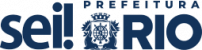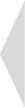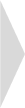1. Login no sistema
Login de usuário internoFormato de matrícula2. Iniciar um processo
Criar um processo3. Operações básicas com processos
Atribuição de processosIncluir documentosTexto inicial - Documento Modelo, Favoritos, Texto PadrãoExcluir documentosCancelar documentosMarcadoresAnotaçõesComentáriosAcompanhamento especialSobrestar um processoAnexar e desanexar processosConcluir processo na unidadeRelacionar processosExportar processo: PDF e ZIP4. Enviar Processos
Envio de processos para uma ou mais unidadesRetorno programadoGerar Circular5. Utilizando Blocos
Bloco de AssinaturaBloco de ReuniãoBloco Interno6. Outras funcionalidades
Consultar processos e documentosGrupos : Contatos, E-Mail, Envio, FederaçãoBase de ConhecimentoEstatísticasMenu de controleMenu do sistemaControle de processosPainel de ControlePrincipais ícones do sistema7. Relacionamento com usuário externo
Enviar correspondência eletrônicaGerenciar disponibilizações de acesso externoGerenciar liberações para assinatura externaIdentificar processos oriundos do peticionamento eletrônicoGerar intimação eletrônicaPesquisar intimações eletrônicasPesquisar procurações e vínculos como responsável legalCapítulos
1. Login no sistema
Login de usuário internoFormato de matrícula2. Iniciar um processo
Criar um processo3. Operações básicas com processos
Atribuição de processosIncluir documentosTexto inicial - Documento Modelo, Favoritos, Texto PadrãoExcluir documentosCancelar documentosMarcadoresAnotaçõesComentáriosAcompanhamento especialSobrestar um processoAnexar e desanexar processosConcluir processo na unidadeRelacionar processosExportar processo: PDF e ZIP4. Enviar Processos
Envio de processos para uma ou mais unidadesRetorno programadoGerar Circular5. Utilizando Blocos
Bloco de AssinaturaBloco de ReuniãoBloco Interno6. Outras funcionalidades
Consultar processos e documentosGrupos : Contatos, E-Mail, Envio, FederaçãoBase de ConhecimentoEstatísticasMenu de controleMenu do sistemaControle de processosPainel de ControlePrincipais ícones do sistema7. Relacionamento com usuário externo
Enviar correspondência eletrônicaGerenciar disponibilizações de acesso externoGerenciar liberações para assinatura externaIdentificar processos oriundos do peticionamento eletrônicoGerar intimação eletrônicaPesquisar intimações eletrônicasPesquisar procurações e vínculos como responsável legalGerenciar liberações para assinatura externa
Como liberar documentos para assinatura externa no SEI
Acesse o processo, selecione o documento que deverá ser assinado e clique no ícone Gerenciar Liberações para Assinatura Externa ![]() .
.
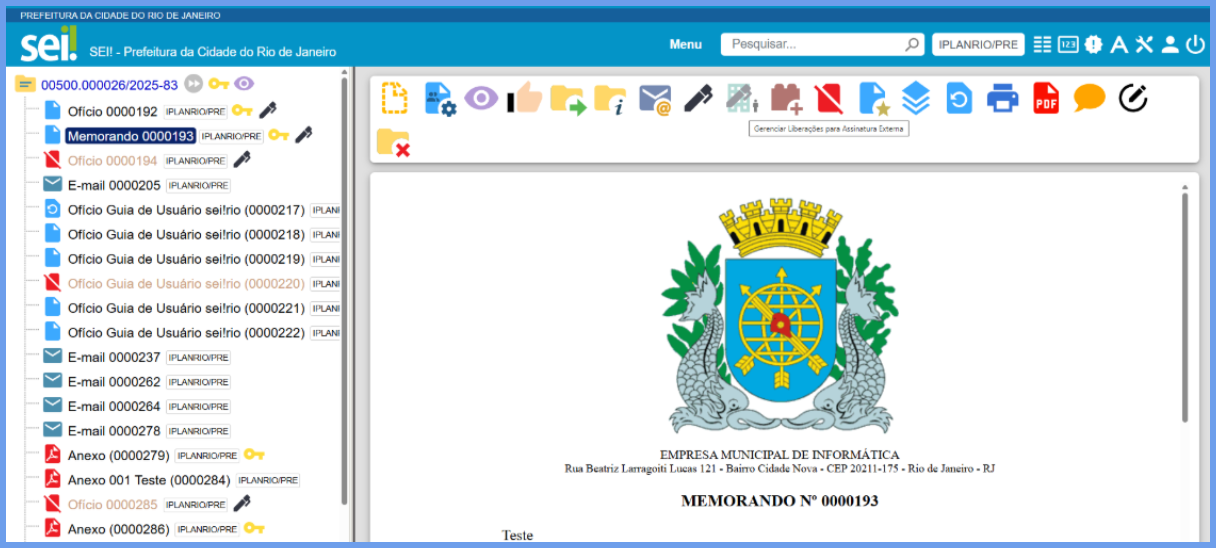
Na tela seguinte, selecione o e-mail no campo “E-mail da Unidade”; informe o e-mail do usuário externo no campo “Liberar Assinatura Externa para”; marque, conforme o caso, a opção “Com visualização integral do processo” ou preencha o campo “Protocolos adicionais disponibilizados para consulta”; preencha os campos “Validade (dias)” e “Senha”; e clique no botão “Liberar”.
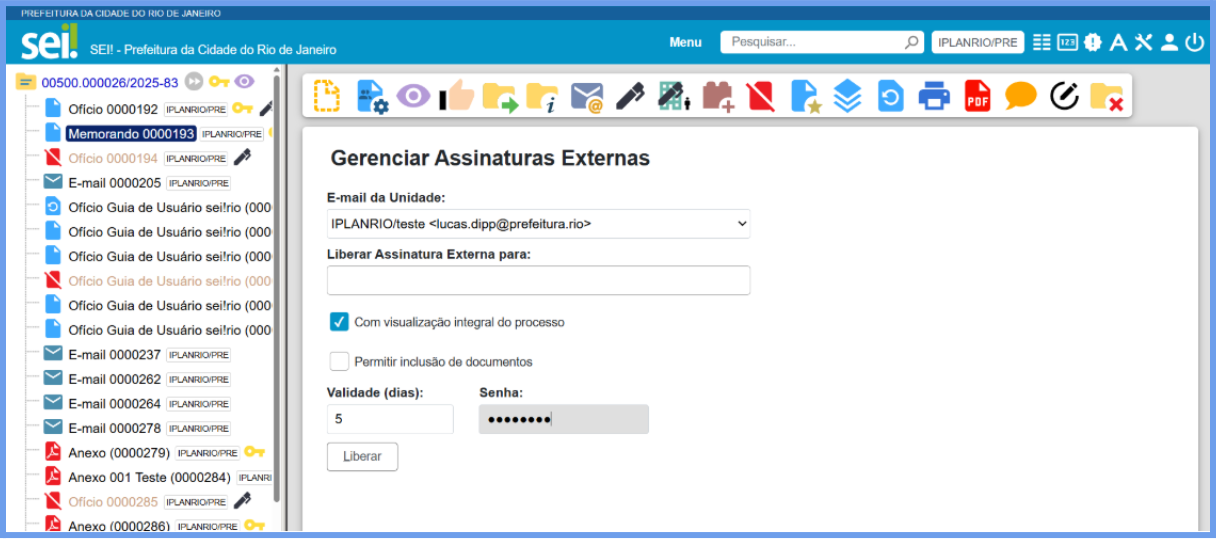
Após a liberação, o sistema exibirá, ao final da tela “Gerenciar Assinaturas Externas”, a “Lista de Liberações de Assinatura Externa”. Essa lista apresenta as seguintes informações: endereço de e-mail do usuário externo; unidade responsável; data e hora da liberação; validade; data e hora da visualização e da utilização; e, quando aplicável, data e hora do cancelamento.
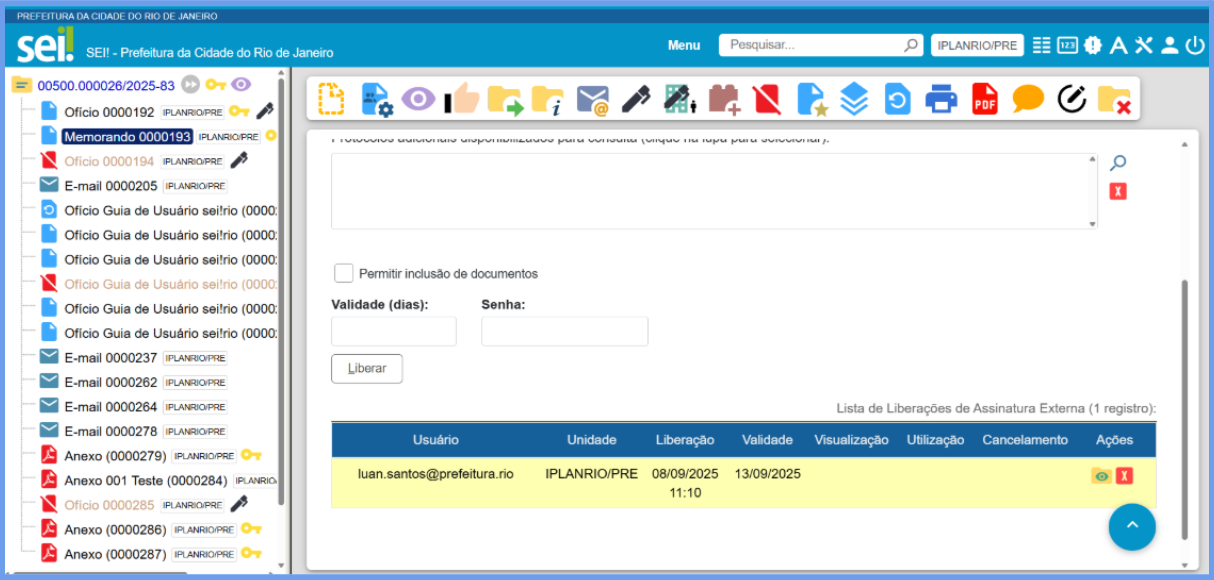
Na coluna “Ações”, estarão disponíveis os seguintes ícones:
![]() Ícone de cancelamento: permite cancelar a Liberação de Assinatura Externa;
Ícone de cancelamento: permite cancelar a Liberação de Assinatura Externa;
![]() Ícone de visualização integral: indica que foi liberada a visualização completa do processo, juntamente com a Liberação de Assinatura Externa;
Ícone de visualização integral: indica que foi liberada a visualização completa do processo, juntamente com a Liberação de Assinatura Externa;
![]() Ícone de documentos adicionais: indica que um ou mais documentos foram disponibilizados para consulta, em conjunto com a Liberação de Assinatura Externa.
Ícone de documentos adicionais: indica que um ou mais documentos foram disponibilizados para consulta, em conjunto com a Liberação de Assinatura Externa.
Após a “Liberação de Assinatura Externa”, o usuário externo receberá, por e-mail, um link para acesso ao SEI, onde poderá visualizar e assinar o(s) documento(s).
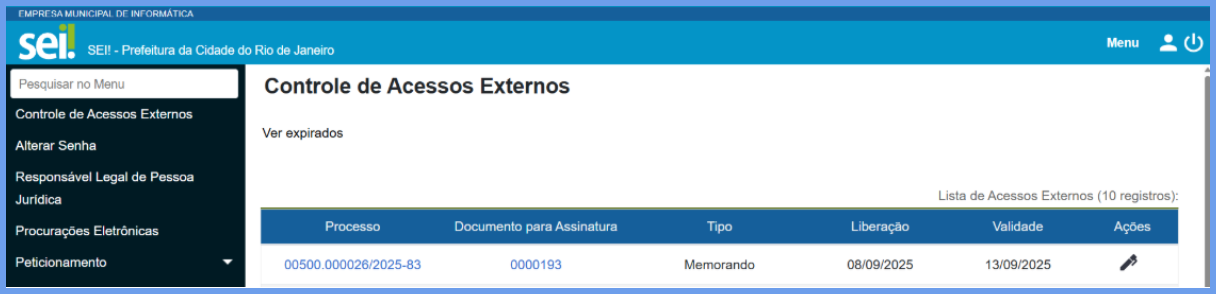
Para utilizar a funcionalidade Liberação de Assinatura Externa, o usuário externo deve realizar um cadastro prévio na página do sei!rio.
Na Liberação de Assinatura Externa, se a opção “Com visualização integral do processo” for marcada, o usuário externo terá acesso ao conteúdo completo do processo e poderá acompanhar seu andamento, mesmo após a assinatura do documento.
Caso essa opção não seja marcada, o usuário terá acesso apenas ao número do processo e ao conteúdo do documento liberado para assinatura.